来源:小编 更新:2024-09-25 11:48:30
用手机看

随着科技的不断发展,操作系统也在不断更新迭代,以提供更好的用户体验和安全性。Widows系统作为全球最广泛使用的操作系统之一,定期升级是确保系统稳定性和安全性的关键。本文将详细介绍Widows系统升级的方法和步骤,帮助您轻松完成系统更新。
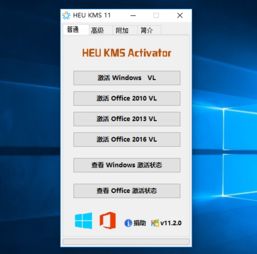
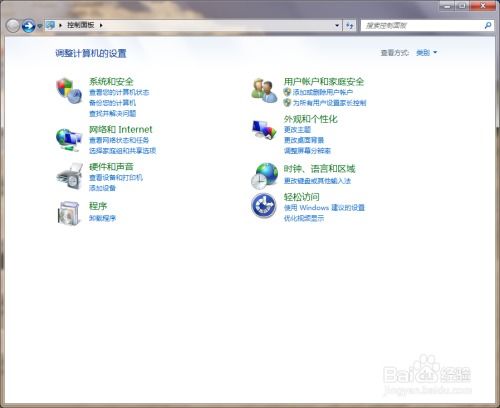
对于大多数Widows用户来说,通过Widows更新推送升级是最直接和便捷的方式。以下是具体步骤:
打开“开始”菜单,点击“设置”。
在设置界面中,点击“更新与安全”。
在“更新与安全”界面中,点击“Widows更新”。
系统会自动检测并下载最新的更新。在下载完成后,点击“安装更新”即可完成升级。
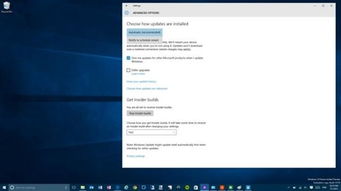
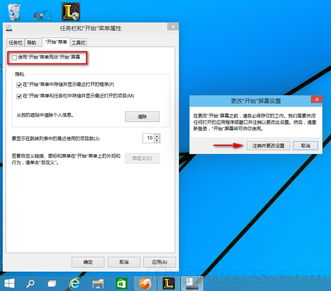
如果您希望以更加灵活的方式升级系统,可以通过ISO镜像文件进行升级。以下是具体步骤:
下载Widows系统ISO镜像文件。您可以从微软官方网站或其他可靠渠道获取。
将ISO镜像文件刻录到光盘或制作成U盘启动盘。
重启电脑,进入BIOS设置,将启动顺序设置为光盘或U盘。
从光盘或U盘启动电脑,按照提示进行系统安装。


Widows Media Creaio Tool是微软提供的一款官方工具,可以帮助您轻松创建Widows系统安装介质。以下是具体步骤:
访问微软官方网站,下载Widows Media Creaio Tool。
运行下载的安装工具,选择“创建安装介质”。
选择目标操作系统版本和语言,然后选择安装介质类型(U盘或ISO文件)。
按照提示操作,完成安装介质的创建。
重启电脑,从安装介质启动,按照提示进行系统安装。
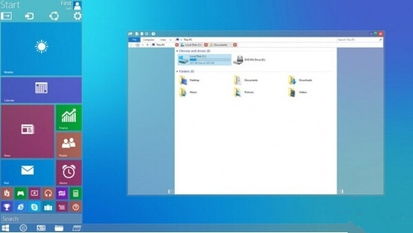

在升级Widows系统时,请注意以下事项:
确保电脑硬件配置满足升级要求。
备份重要数据,以防升级过程中数据丢失。
在升级过程中,请勿断电或重启电脑,以免造成系统损坏。
升级完成后,请及时安装最新的驱动程序和补丁,以确保系统稳定性和安全性。

通过以上方法,您可以根据自己的需求选择合适的升级方式,轻松完成Widows系统的升级。祝您升级顺利!